
文件专家
v2.0.0.10 官方版- 介绍说明
- 下载地址
- 精品推荐
- 相关软件
- 网友评论
文件专家提供十多个功能帮助用户完成一些日常的文件处理,例如可以在软件上批量修改文件夹名字,添加一个C盘D盘路径到软件就可以读取全部文件夹,从而按照软件的选项内容设置重命名方案,快速统一多个文件夹的名字,方便用户管理同类文件夹,方便了解文件夹保存的内容,您也可以在软件执行格式转换,添加Word到软件就可以转换为pdf格式使用,添加pdf到软件就可以转换为图像使用,大部分功能操作都是非常简单的,激活VIP就可以解锁全部功能!
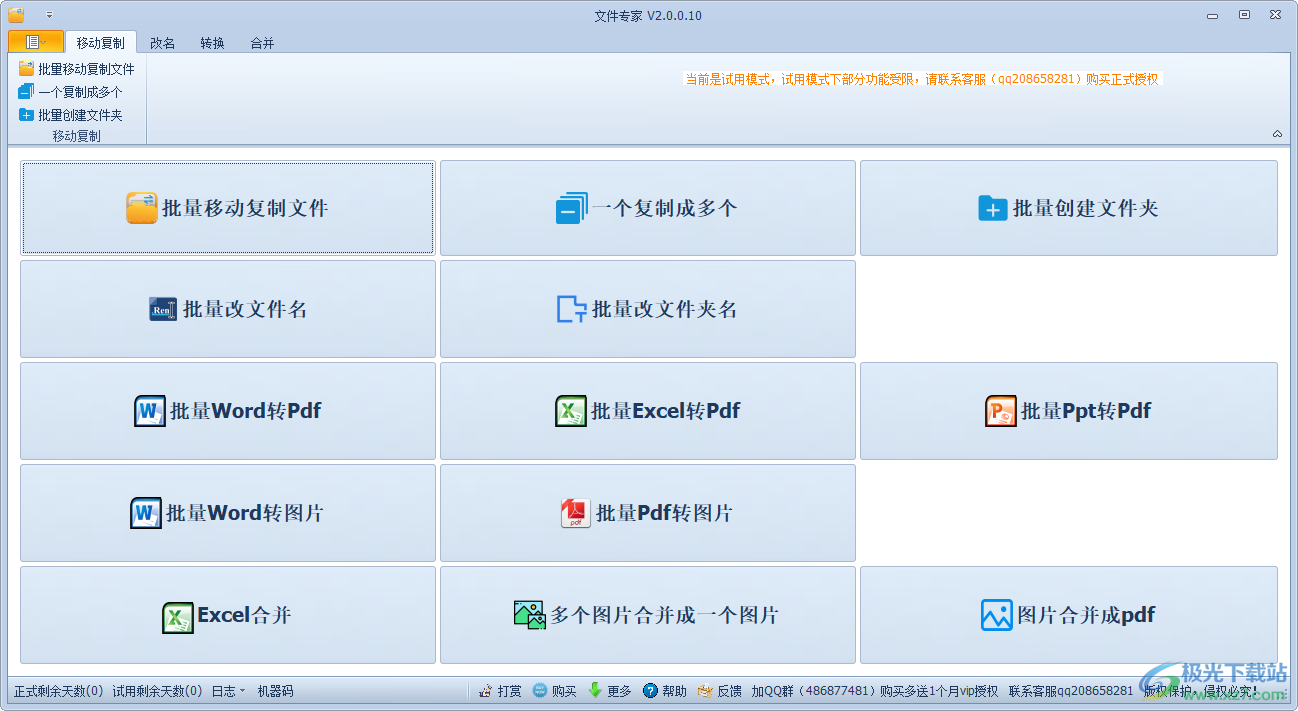
软件功能
1.批量移动(复制)文件(文件夹)
2.快速将一个文件(文件夹)复制成多个
3.批量创建文件夹
4.批量改文件名
5.批量改文件夹名
6.批量word、excel、ppt转pdf
7.批量word、pdf转图片
8.excel合并
9.多个图片合并成一个图片
10.多个图片合并成pdf
软件特色
1、文件专家为用户提供多个工具,可以在软件转换文档格式,可以在软件合并文件
2、可以在软件创建多个文件夹,方便保存数据到新的文件夹
3、支持office文档转pdf格式使用,方便在不同的地方加载docx、加载xlsx
4、简单的图像合并功能,可以在软件制作拼图,可以自作长图
5、添加图像文件夹到软件就可以设置合成方式,支持图片排列方向纵向、图片对齐方式水平居中
6、可以按照Excel模板合并新的表格,添加模板就可以选择需要合并的xlsx表格
7、可以设置要合并的列(格式:A-C):B-D,设置要合并的行(格式:1-3):2-4
使用方法
1、将文件专家直接安装到电脑,点击下一步
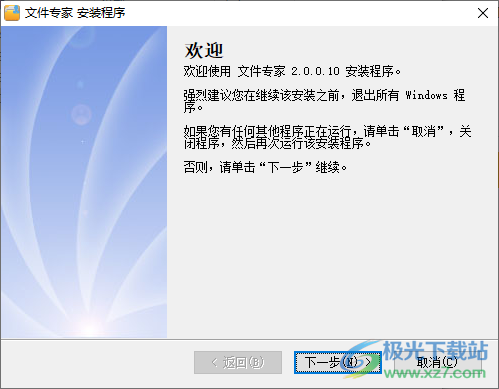
2、安装完毕启动软件,可以在软件界面点击一个功能使用,例如点击批量移动文件
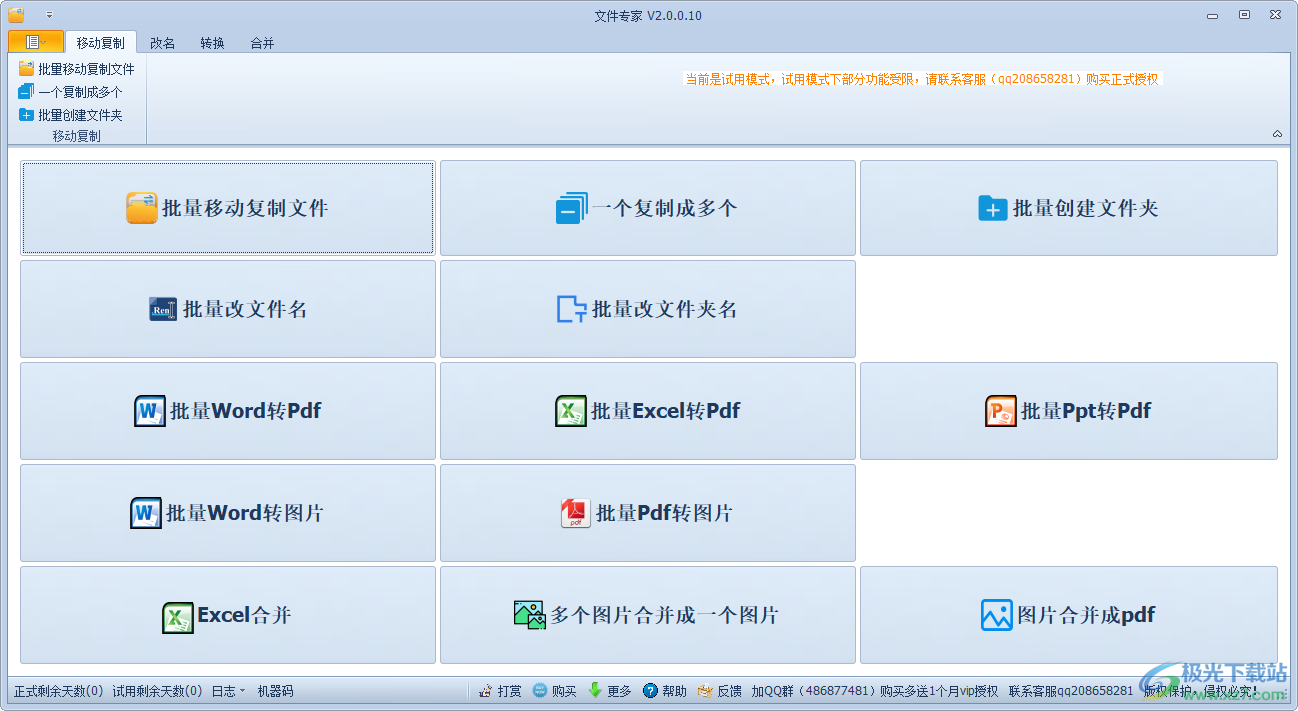
3、进入操作界面,在这里就可以添加移动的文件夹内容,在左侧添加需要提取的文件夹
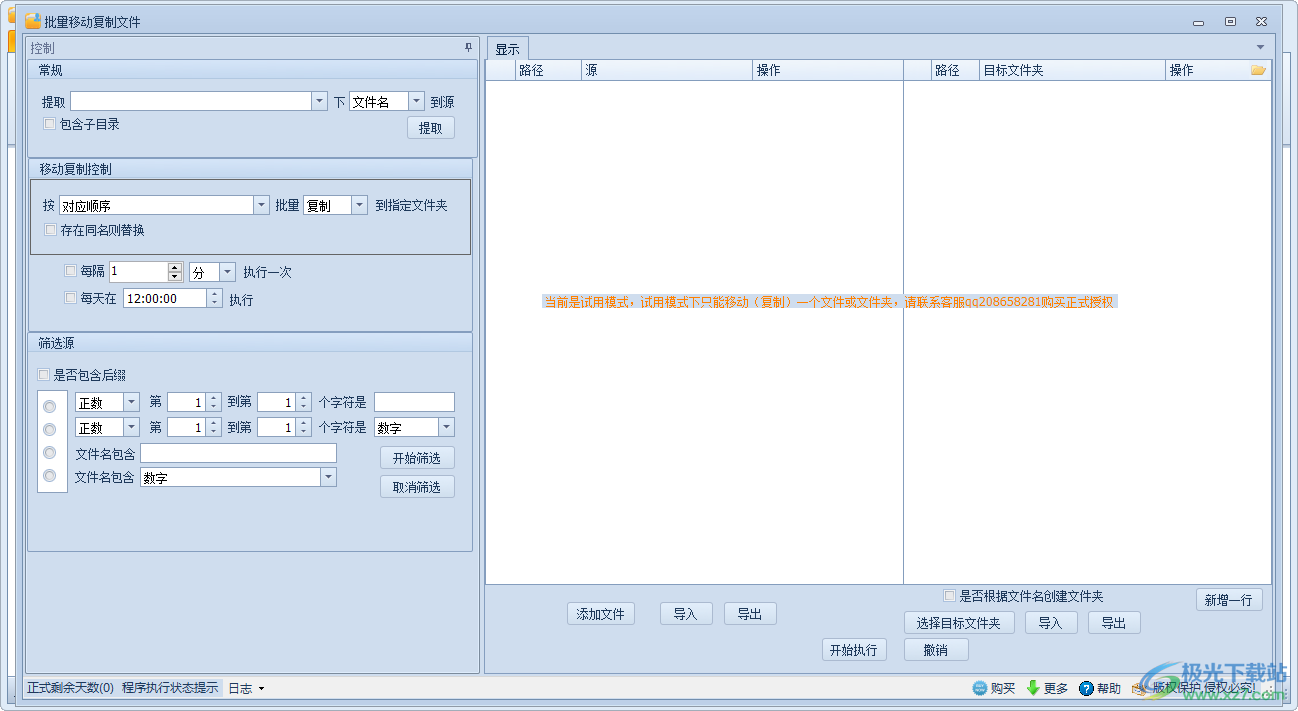
4、选择复制到新的文件夹或者选择移动到新的文件夹,如果不需要在原始文件夹保留数据就点击移动功能
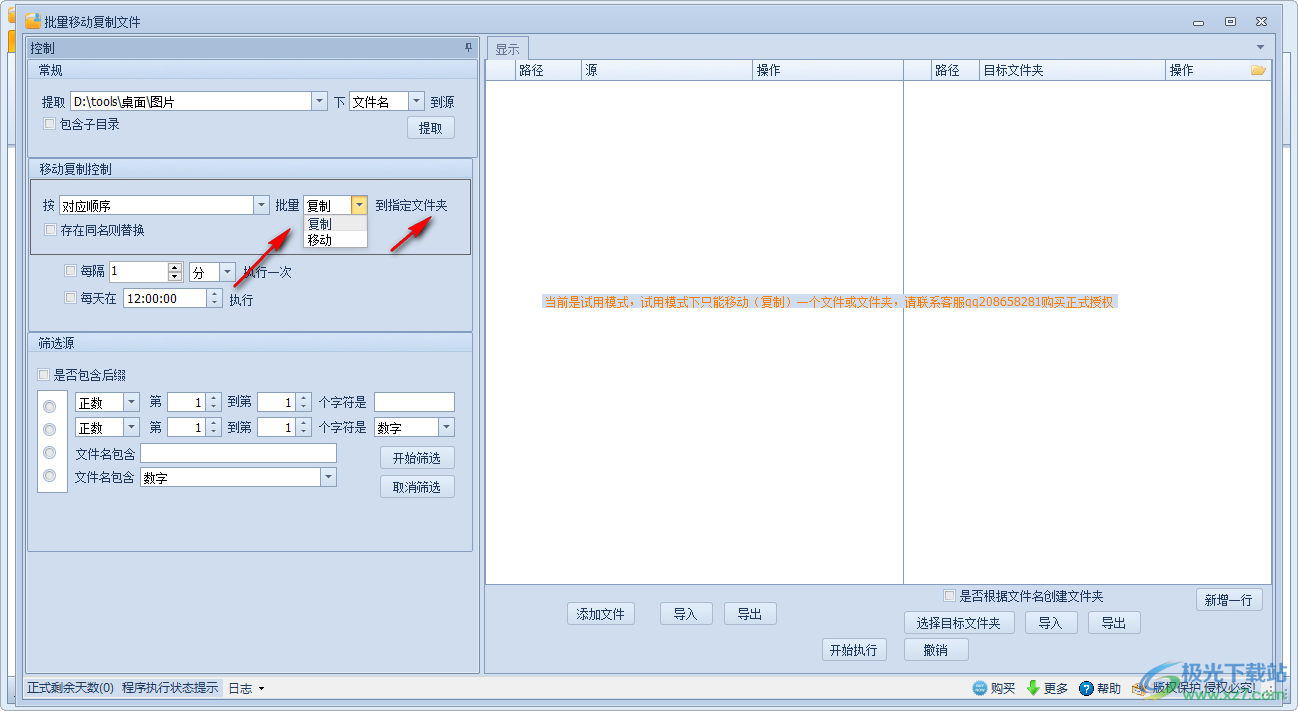
5、附加的选项设置功能,如果需要实时监测新的文件就可以设置间隔时间,设置十分钟复制一次新的文件
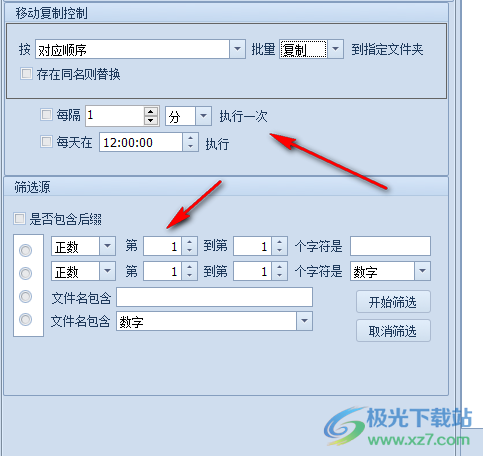
6、点击提取按钮就可以将您设置的文件夹数据显示在软件列表上,试用模式一次只能添加一个文件
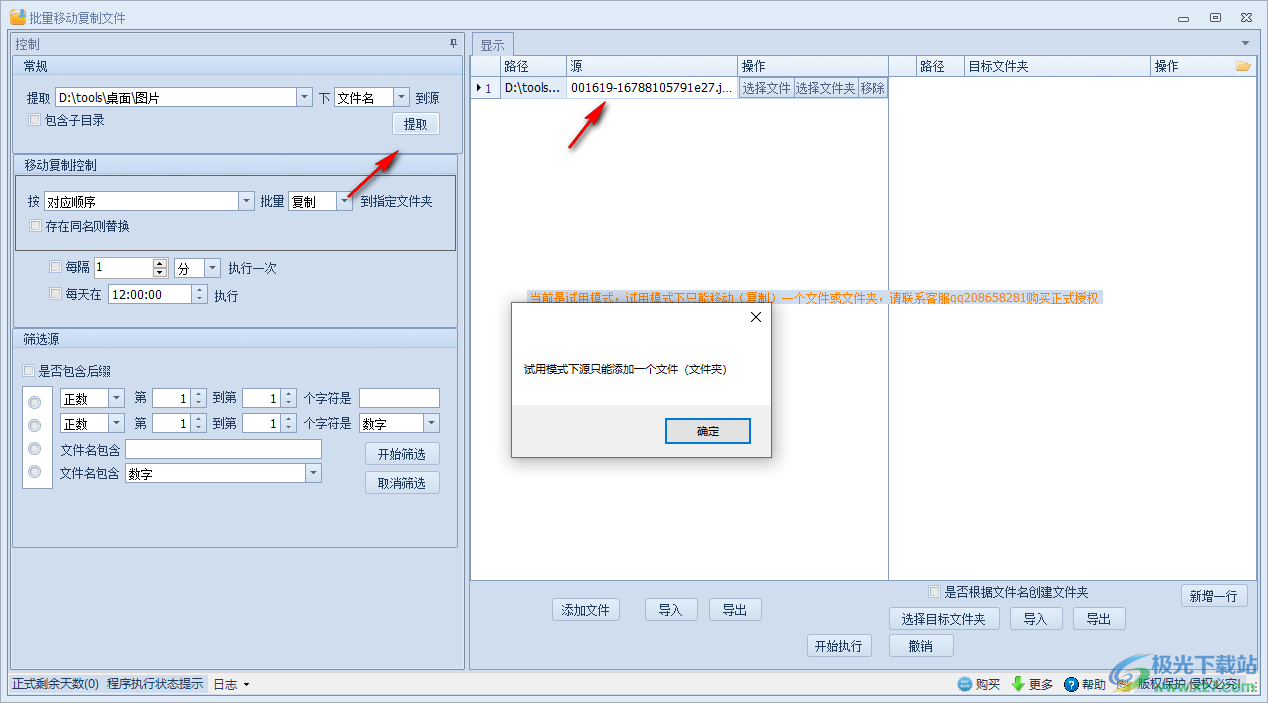
7、在底部添加目标文件夹,选择一个新的文件夹保存移动或者复制的文件
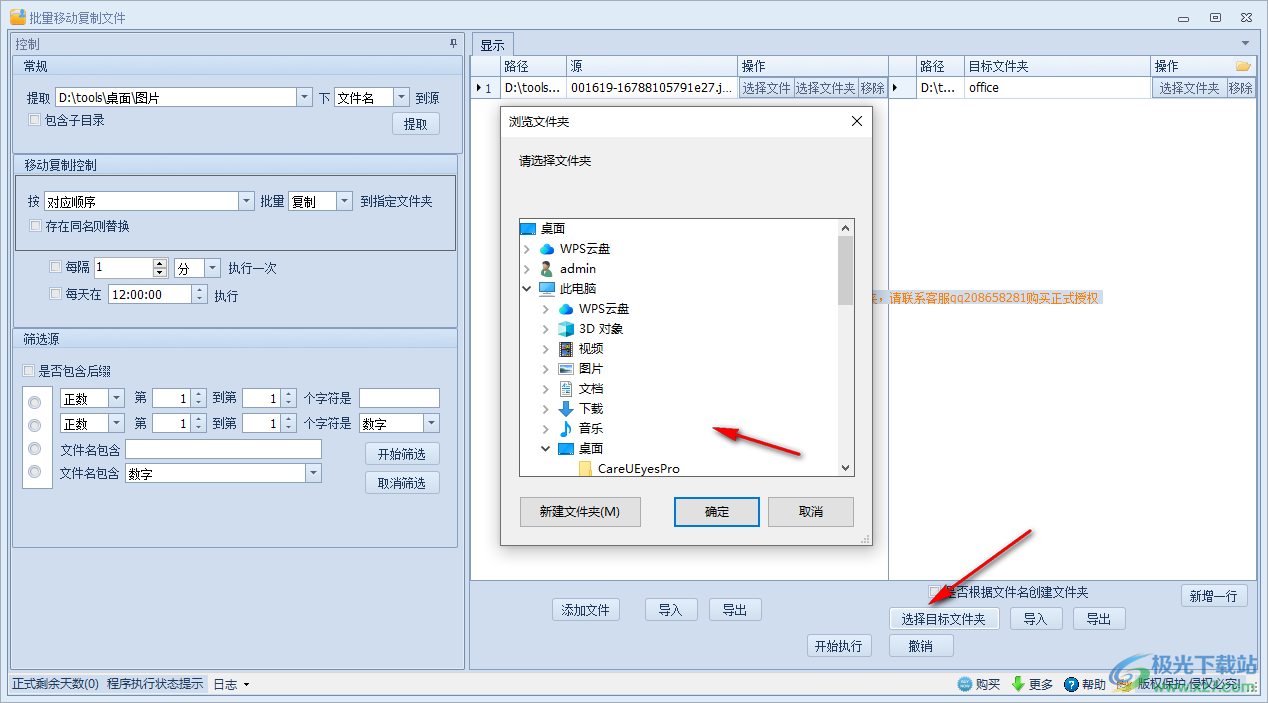
8、点击开始执行按钮就可以将左侧的文件夹内容复制到右侧的目标文件夹保存
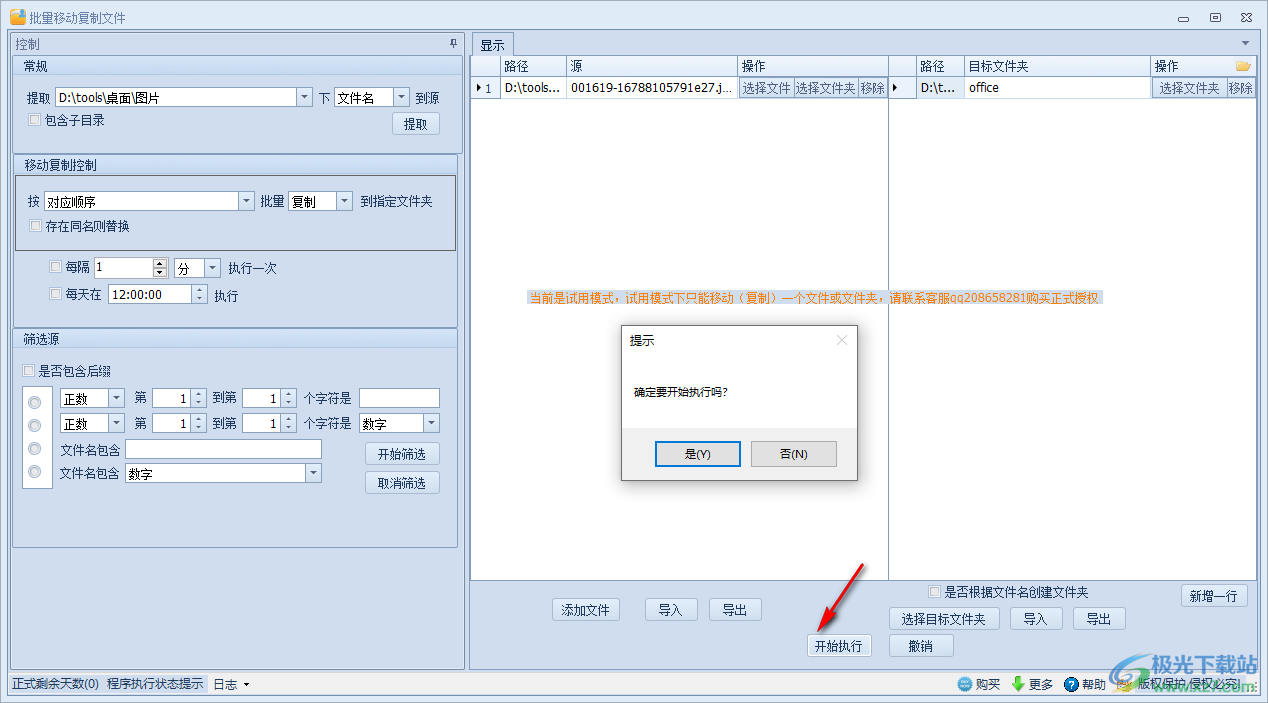
9、如果你需要批量复制和移动就点击购买功能,激活文件专家就可以解锁全部功能
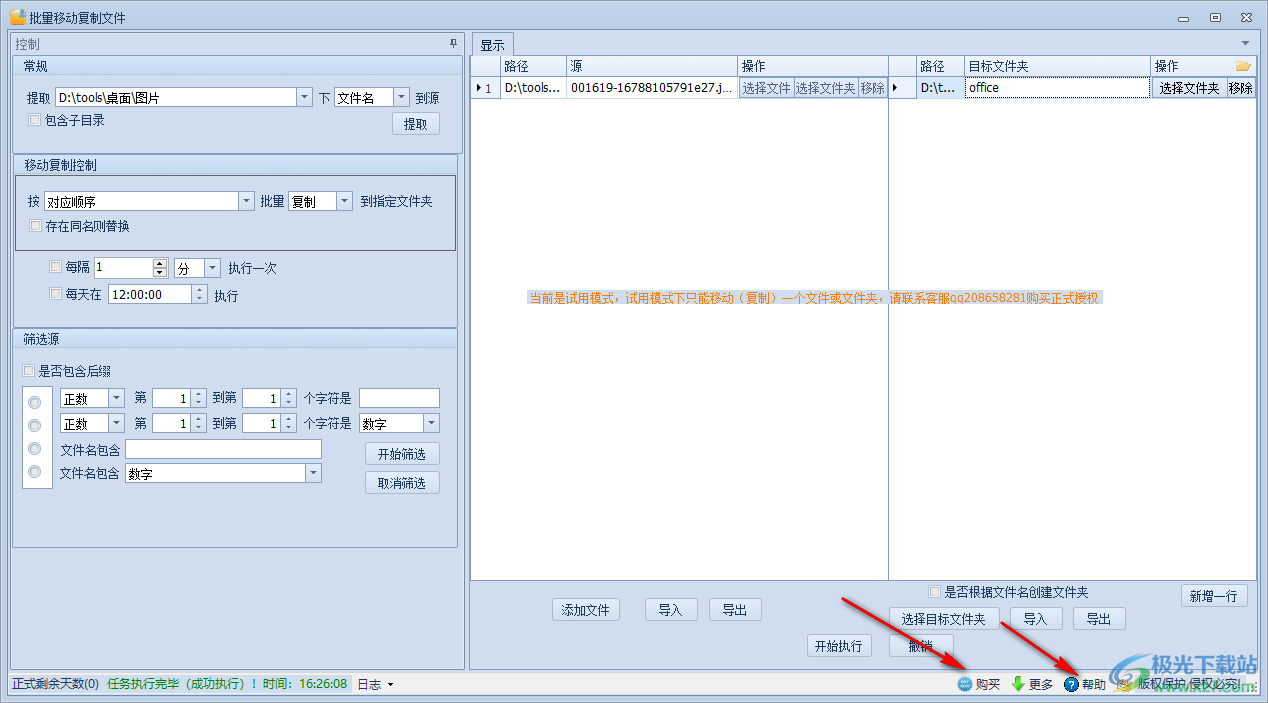
10、提醒:你的许可即将到期,请联系飞盒(208658281@qq.com)索要一个新的许可,(你的机器ID是:1050-59F4-89E2-9941-07BB-8C67-3CA4-A22E)
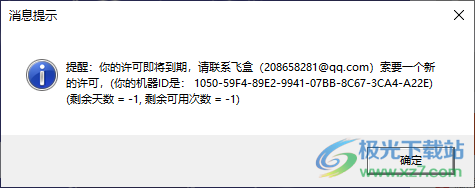
11、加QQ群(486877481)购买多送1个月vip授权!如果你需要购买软件就可以加群
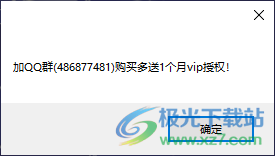
12、返回软件主界面可以选择其他的功能使用,例如选择创建文件夹,选择更改文件名字
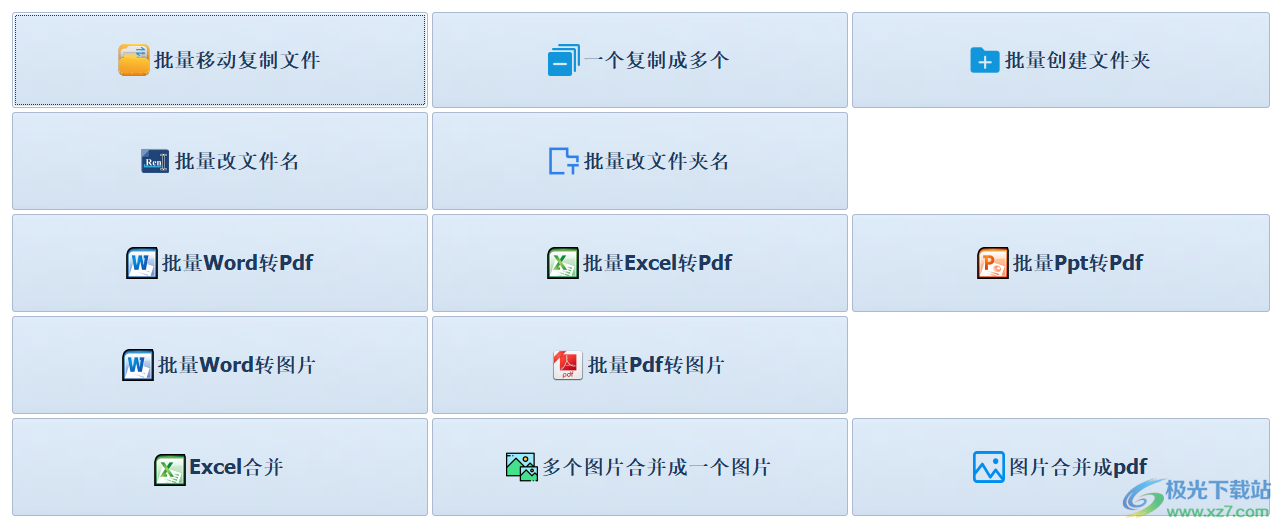
13、这里是图像合并pdf功能,将自己的截图添加到软件,点击右侧的开始批量合并按钮就可以得到pdf文件
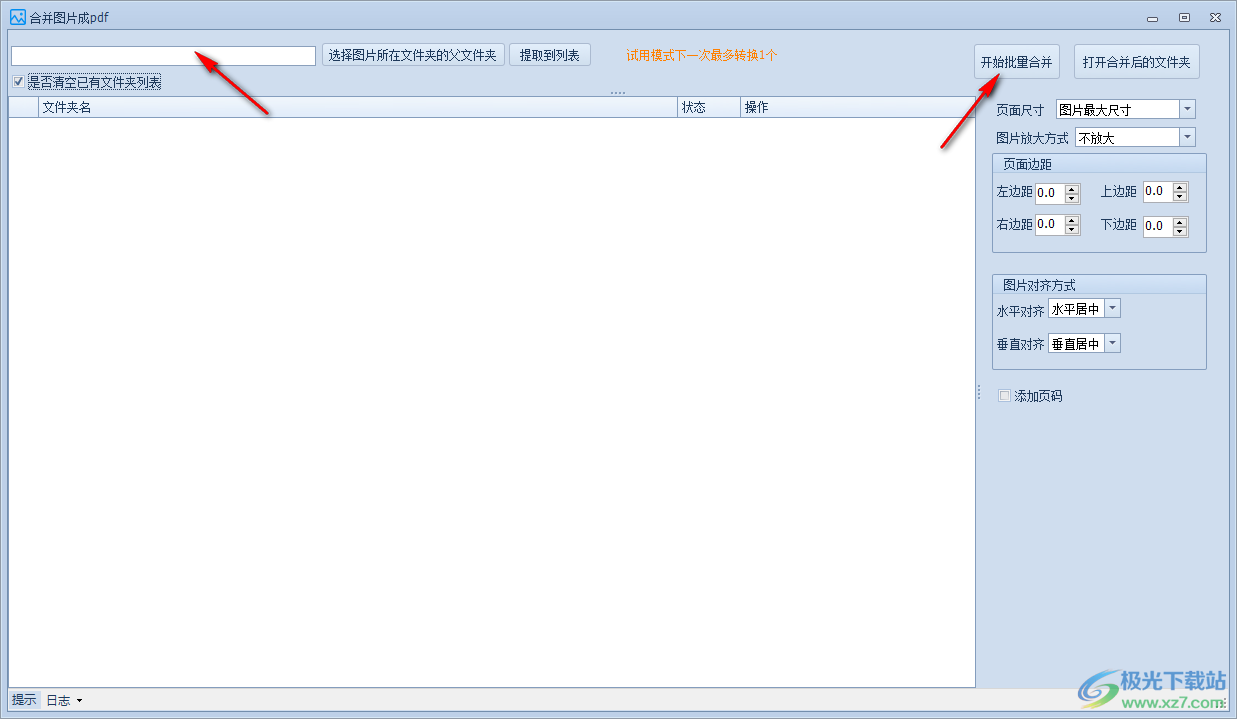
下载地址
- Pc版
文件专家 v2.0.0.10 官方版
本类排名
本类推荐
装机必备
换一批- 聊天
- qq电脑版
- 微信电脑版
- yy语音
- skype
- 视频
- 腾讯视频
- 爱奇艺
- 优酷视频
- 芒果tv
- 剪辑
- 爱剪辑
- 剪映
- 会声会影
- adobe premiere
- 音乐
- qq音乐
- 网易云音乐
- 酷狗音乐
- 酷我音乐
- 浏览器
- 360浏览器
- 谷歌浏览器
- 火狐浏览器
- ie浏览器
- 办公
- 钉钉
- 企业微信
- wps
- office
- 输入法
- 搜狗输入法
- qq输入法
- 五笔输入法
- 讯飞输入法
- 压缩
- 360压缩
- winrar
- winzip
- 7z解压软件
- 翻译
- 谷歌翻译
- 百度翻译
- 金山翻译
- 英译汉软件
- 杀毒
- 360杀毒
- 360安全卫士
- 火绒软件
- 腾讯电脑管家
- p图
- 美图秀秀
- photoshop
- 光影魔术手
- lightroom
- 编程
- python
- c语言软件
- java开发工具
- vc6.0
- 网盘
- 百度网盘
- 阿里云盘
- 115网盘
- 天翼云盘
- 下载
- 迅雷
- qq旋风
- 电驴
- utorrent
- 证券
- 华泰证券
- 广发证券
- 方正证券
- 西南证券
- 邮箱
- qq邮箱
- outlook
- 阿里邮箱
- icloud
- 驱动
- 驱动精灵
- 驱动人生
- 网卡驱动
- 打印机驱动
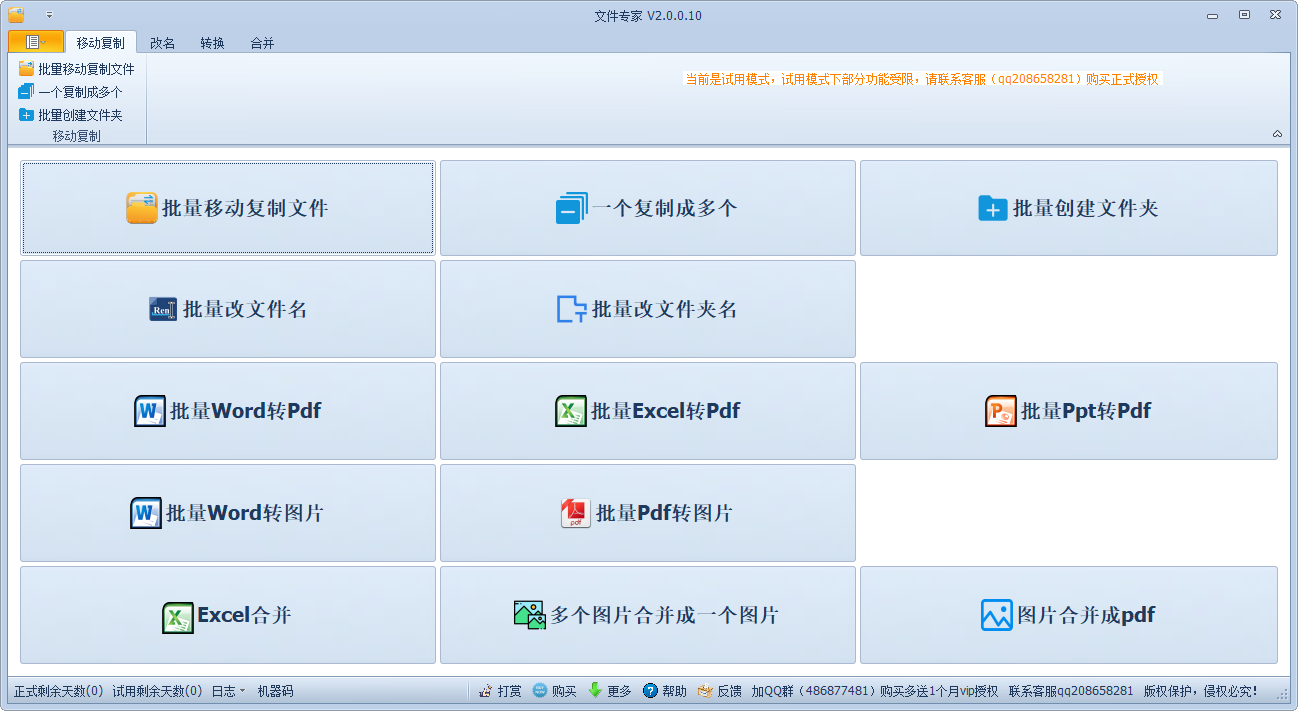






































网友评论